如果您是通過網域名稱方式加速訪問服務,需要配置DNS將加速網域名稱指向Global Accelerator執行個體分配的CNAME地址。本文以阿里雲Alibaba Cloud DNS服務為例,為您介紹如何配置CNAME。
前提條件
您已建立標準型Global Accelerator執行個體,且已為Global Accelerator執行個體配置了加速地區、監聽及終端節點群組。具體操作,請參見:
步驟一:擷取加速網域名稱的CNAME地址
在執行個體列表頁面,找到目標Global Accelerator執行個體,單擊執行個體ID。
單擊執行個體資訊頁簽。
在基本資料地區,找到CNAME,然後單擊CNAME值右側的複製。
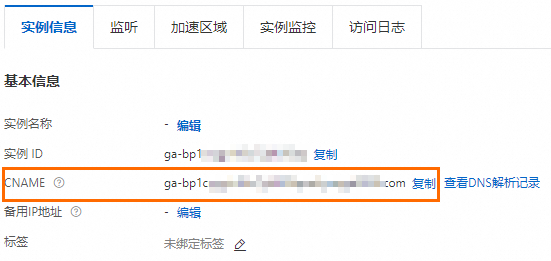
步驟二:添加CNAME記錄
登入網域名稱解析控制台。
如果您是非阿里雲註冊的網域名稱,請將網域名稱添加到雲解析控制台。
說明對於非阿里雲註冊網域名稱,需先將網域名稱添加到雲解析控制台,才可以進行網域名稱解析設定。具體操作,請參見添加網域名稱。如果您的網域名稱是在阿里雲註冊的,請跳過該步驟。
在公網權威解析頁面,找到目標網域名稱,在操作列單擊解析設定。
在解析設定頁面,單擊添加記錄。
在添加記錄面板,根據以下資訊配置CNAME記錄,然後單擊確定。
添加CNAME記錄更多配置資訊,請參見CNAME記錄。
配置
說明
記錄類型
選擇CNAME。
主機記錄
加速網域名稱的首碼。
如果您的加速網域名稱為
www.aliyun.com,主機記錄為www。如果您的加速網域名稱為
aliyun.com,主機記錄為@。如果您的加速網域名稱為
*.aliyun.com,主機記錄為*。如果您的加速網域名稱為
mail.aliyun.com,主機記錄為mail。
解析請求來源
保持預設值。
TTL時間
表示DNS記錄在DNS伺服器上的緩衝時間,數值越小,修改記錄各地生效時間越快。
本文使用預設值10分鐘。
記錄值
粘貼在步驟一:擷取加速網域名稱的CNAME地址中複製的CNAME值。
如果您需要根據用戶端所屬地區智能返回解析結果,需確保Alibaba Cloud DNS已升級至企業標準版或企業旗艦版。如何升級,請參見續約。
完成升級後,您可以修改已有A記錄的預設解析線路為具體的地區解析線路,並添加CNAME記錄指向Global Accelerator執行個體分配的CNAME地址。
終端節點的後端服務類型為自訂網域名時,DNS記錄的實際生效時間取決於以下兩個因素:
DNS記錄在DNS伺服器上的緩衝時間:即DNS伺服器的TTL值,可在配置DNS記錄時設定。
DNS記錄在Global Acceleration服務中的緩衝時間:Global Acceleration服務預設每15s會擷取一次DNS記錄。
步驟三:驗證CNAME配置
查看CNAME解析記錄生效地區
在執行個體列表頁面,找到目標Global Acceleration執行個體,在CNAME列單擊查看DNS解析記錄。
在網路撥測工具頁面,查看CNAME解析結果。
跳轉至網路撥測工具頁面後,系統預設發起撥測的探測點與加速地區配置有關:
加速地區僅包含中國內地地區時,系統預設選中中國各地區發起撥測。
加速地區僅包含中國內地以外的地區時,系統預設選中境外地區發起撥測。
加速地區既包含中國內地地區又包含中國內地以外的地區,或包含中國香港地區時,系統預設選中所有地區發起撥測。
您還可以根據業務需求,選擇發起撥測的電訊廠商和地區,進行撥測。
您可以查看各探測點的解析結果,若解析結果與加速地區的加速IP一致,則表示CNAME解析記錄在該地區生效。
驗證CNAME配置是否生效
通過撥測工具自動驗證
單擊一次性撥測工具,進入網路撥測工具頁面。
在DNS檢測頁簽,選擇發起撥測的電訊廠商和地區,輸入加速網域名稱,然後單擊立即檢測。
在下方檢測結果地區的探測點城市列右側單擊
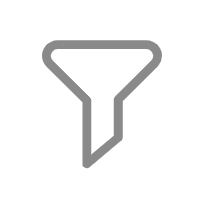 ,輸入加速地區名稱,然後單擊確認。
,輸入加速地區名稱,然後單擊確認。查看檢測結果。
如果探測點對應的解析結果與Global Accelerator的CNAME值或加速IP一致,則表示CNAME配置已生效。
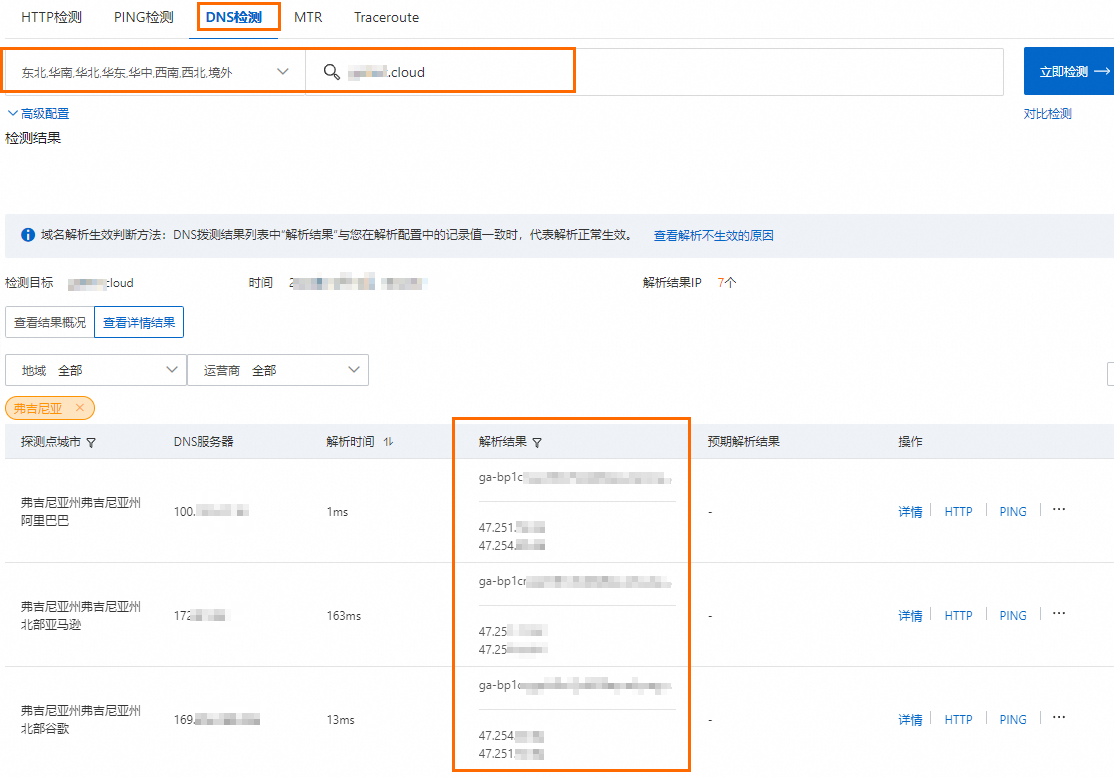
通過命令列手動驗證
在加速地區的電腦中開啟命令列視窗。
本文以Alibaba Cloud Linux 3系統為例進行驗證。
執行ping命令,ping加速網域名稱。
如果返回的解析結果與Global Accelerator的CNAME值一致,則表示CNAME配置已經生效。
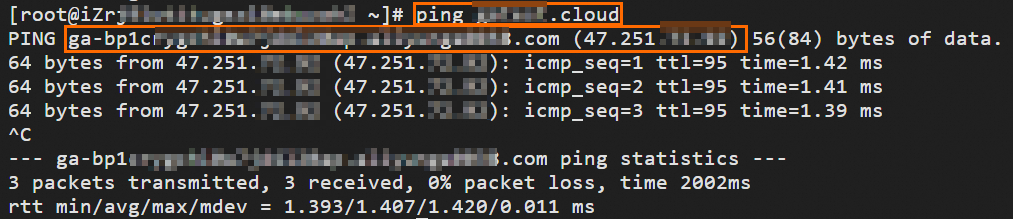
相關文檔
瞭解如何配置Global Accelerator,以實現加速訪問指定網域名稱的後端服務,請參見加速訪問指定網域名稱的後端服務。
瞭解如何測試加速效果,請參見測試GA的加速效果。